Nếu là người dùng Google Chrome thông thường, có lẽ bạn đã nhận thấy trình duyệt Internet phổ biến nhất thế giới yêu cầu bao nhiêu bộ nhớ. Nhóm phát triển Chrome đã nỗ lực làm việc để giảm thiểu tác động của Chrome trong những năm gần đây nhưng trình duyệt này vẫn còn ngốn rất nhiều bộ nhớ.
Có hai tính năng mới của Chrome được thiết kế để giảm mức sử dụng bộ nhớ và tăng tốc trải nghiệm duyệt web, đồng thời giúp tăng thời lượng pin một cách hữu ích trên các thiết bị di động.
Vậy, các công cụ Memory Saver và Energy Saver của Chrome là gì và chúng hoạt động như thế nào?
Chrome Memory Saver là gì?
Một câu hỏi muôn thuở: Tại sao Chrome lại sử dụng nhiều RAM như vậy?
Việc quản lý bộ nhớ của Chrome không phải là vấn đề quá lớn nếu bạn đã cài đặt RAM 32GB, nhưng nếu bạn đang sử dụng một lượng bộ nhớ khiêm tốn hơn, bất kỳ thứ gì chiếm quá nhiều dung lượng đều cần được chú ý. Máy tính và laptop có thông số kỹ thuật thấp hơn từ lâu đã phải vật lộn với việc sử dụng bộ nhớ của Chrome. Nhưng giờ đây, công cụ Memory Saver mới của Chrome sẽ sử dụng bộ nhớ ít hơn tới 40% "để giữ cho các tab của bạn hoạt động trơn tru".
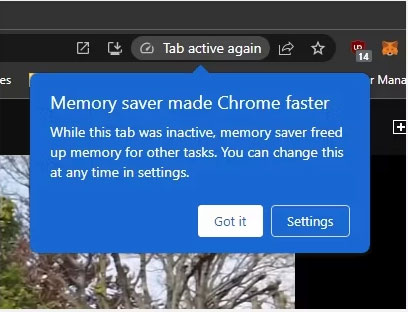
Memory Saver sẽ giải phóng bộ nhớ khỏi các tab bạn không sử dụng, giải phóng bộ nhớ cho những trang web đang hoạt động và các hoạt động khác trên máy tính của bạn. Đó là một thay đổi nhỏ và giống với một số giải pháp mà bạn đã thấy khi tìm kiếm cách giảm mức sử dụng bộ nhớ của Chrome.
Các công cụ như TooManyTabs, The Great Suspender và OneTab từ lâu đã nhận thấy việc quản lý bộ nhớ tab của Chrome là nguyên nhân chính gây ra việc ngốn nhiều bộ nhớ của trình duyệt này và đã tích cực khắc phục vấn đề này. Nhưng mặc dù Tiện ích mở rộng của Chrome hữu ích cho những người hiểu biết về công nghệ, nhưng không phải ai cũng biết hoặc hiểu tiện ích mở rộng cho trình duyệt là gì. Công cụ Memory Saver của Chrome sẽ mang lại chức năng quản lý tab giống nhau cho tất cả các trình duyệt, cải thiện khả năng quản lý bộ nhớ và trải nghiệm duyệt web cho tất cả người dùng.
Giống như nhiều công cụ ở trên, bạn có thể đặt các trang web cụ thể để loại trừ khỏi Memory Saver của Chrome.
Làm cách nào để tắt Chrome Memory Saver?
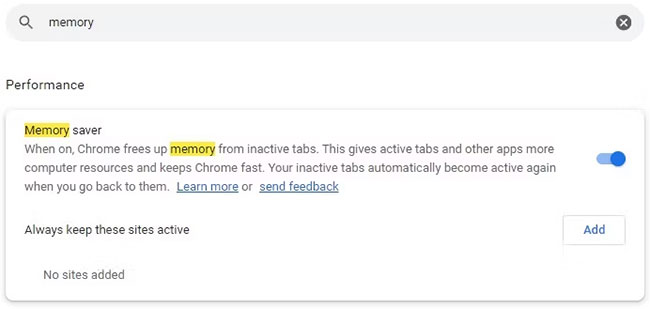
Để bật hoặc tắt Chrome Memory Saver:
1. Đi tới menu ba chấm của Chrome, được tìm thấy ở góc trên cùng bên phải.
2. Nhập memory trong thanh tìm kiếm Setting.
3. Memory Saver sẽ xuất hiện trong tab Performance. Từ đây, bạn có thể bật hoặc tắt Memory Saver.
4. Từ đây, bạn cũng có thể thêm hoặc xóa các trang web cụ thể để loại trừ khỏi Memory Saver. Chọn Add, sau đó nhập URL trang web bạn muốn loại trừ.
Chrome Energy Saver là gì?
Lần đầu tiên được công bố trên The Keyword, blog chính thức của Google, Chrome Energy Saver được thiết kế cho các thiết bị di động, chẳng hạn như laptop (nó chưa được triển khai cho các phiên bản Google Chrome dành cho điện thoại thông minh và chưa có dấu hiệu nào cho thấy điều này sẽ diễn ra).
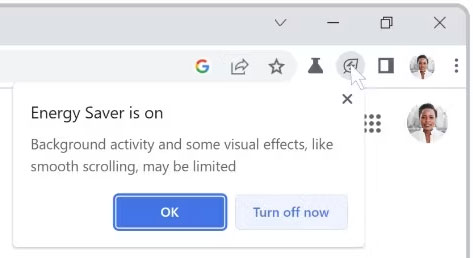
Nếu bạn đang duyệt web bằng Chrome và thời lượng pin của bạn còn 20%, Chrome sẽ tự động bắt đầu tiết kiệm pin, hạn chế hoạt ảnh nền, hiệu ứng hình ảnh và các tính năng tiêu tốn năng lượng khác của trang web.
Mặc dù đây là một thay đổi nhỏ trong hành vi, nhưng nó có thể thực sự hữu ích cho những người dành thời gian làm việc trên các thiết bị di động.
Làm cách nào để tắt Chrome Energy Saver?
1. Đi tới menu ba chấm của Chrome, được tìm thấy ở góc trên cùng bên phải.
2. Nhập energy saver trong thanh tìm kiếm Settings.
3. Energy Saver sẽ xuất hiện dưới tab Performance. Từ đây, bạn có thể bật hoặc tắt Energy Saver.
Memory Saver và Energy Saver là những bổ sung đáng hoan nghênh cho Chrome
Các tính năng Memory Saver và Energy Saver của Chrome là một bổ sung hữu ích cho trình duyệt. Cả hai tính năng đều có trong bản cập nhật Chrome 108, ra mắt vào đầu tháng 12 năm 2022. Tuy nhiên, các tính năng này có thể không khả dụng ngay với tất cả người dùng, sử dụng cả máy tính để bàn và laptop đã cập nhật lên Chrome 108.












0 comments:
Đăng nhận xét